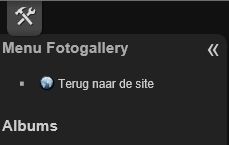Fotoalbum aanpassen
Wil je foto’s in je album verwijderen, omschrijving aanpassen, vervangen? Dan volgt onderstaand de instructie.
- Ga naar de fotogallery “Foto’s van Leden” en log op de normale manier in.
- Klik in het menu onder “Albums” je eigen fotoalbum aan. Je ziet nu het overzicht van de door jou geplaatste foto’s
- Klik de foto aan die je wilt aanpassen/verwijderen
- Als het goed is zie je links bovenin een icoontje met een schuin potlood en de omschrijving “wijzig” en een icoontje met een kruisje en de tekst “Verwijder foto”.
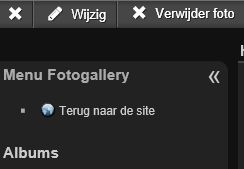
- In sommige gevallen zie je dit (icoontje met hamer en steeksleutel). In dat geval klik je op dat icoontje, waarna je de vorige situatie te zien krijgt.
- Wil je je eigen foto verwijderen, selecteer dan de foto die je wilt verwijderen en klik op de tekst “Verwijder foto” (links bovenin). Je krijgt daarna een popup-schermpje met de tekst of je het zeker weet. Bevestig door op “Ok” te klikken als je inderdaad de foto wilt verwijderen.
Helaas is het niet mogelijk om de foto’s in “bulk” te verwijderen, dus je ze zult stuk voor stuk moeten verwijderen als het om meerdere foto’s gaat. Gelukkig gaat dit nog wel redelijk snel.
Je kunt nog meer zaken aanpassen zoals de omschrijving van je foto, titel, enz. Klik daarvoor op het icoontje met het potlood “Wijzig”. Je ziet daarbij het volgende scherm:
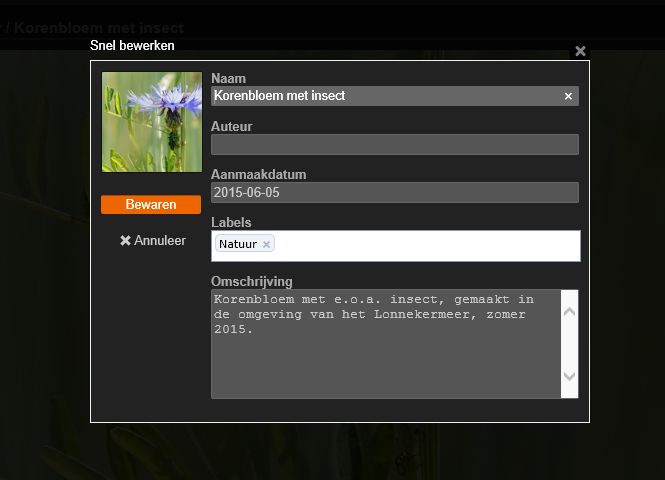
Vergeet niet na je wijziging op “Bewaren” te klikken (anders worden je instellingen niet bewaard!).
Laatste opmerking: Je kunt uiteraard slechts de door jou geplaatste foto’s aanpassen, verwijderen etc. Mocht je per ongeluk een foto van iemand anders aanklikken, dan is het icoontje van het schuine potlood niet zichtbaar en kun je dus niets aanpassen.
Vergeet niet weer af te melden als je klaar bent.